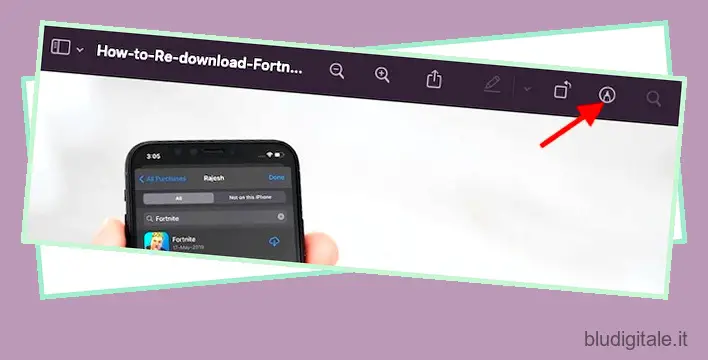Che si tratti di contrassegnare PDF , estrarre foto o modificare le immagini di base , mi affido all’app Anteprima per macOS per svolgere le attività senza problemi. Tra una manciata di attività che l’app stock può svolgere con precisione, trovo degna di lode la sua capacità di eliminare lo sfondo dalle foto. Il più delle volte devo rimuovere lo sfondo di un’immagine per renderla in linea con il post. Ed è qui che l’anteprima si rivela una risorsa utile per me. Se appartieni allo stesso campo da baseball o sei curioso di sapere come funziona questo strumento leggermente nascosto, lascia che ti mostri come puoi rimuovere lo sfondo delle immagini usando Anteprima su Mac.
Rimuovi lo sfondo delle immagini utilizzando l’anteprima su macOS
Probabilmente la parte migliore dell’app Anteprima è l’interfaccia familiare, nonostante sia così versatile. Quindi, anche se sei nuovo su macOS, ottenere un blocco di questo visualizzatore di immagini / PDF non è mai una grande richiesta.
Se volete continuare a leggere questo post su "Come rimuovere lo sfondo delle immagini utilizzando l’anteprima su Mac" cliccate sul pulsante "Mostra tutti" e potrete leggere il resto del contenuto gratuitamente. ebstomasborba.pt è un sito specializzato in Tecnologia, Notizie, Giochi e molti altri argomenti che potrebbero interessarvi. Se desiderate leggere altre informazioni simili a Come rimuovere lo sfondo delle immagini utilizzando l’anteprima su Mac, continuate a navigare sul web e iscrivetevi alle notifiche del blog per non perdere le ultime novità.
In particolare, Preview ha il supporto per un ampio set di tipi di file immagine come JPEG, PNG, PSD e TIFF. Nel caso in cui una foto non sia compatibile, puoi anche convertirla in un tipo di file supportato (File > Esporta > Formato pop-up > tipo di file). Basta chiacchiere, iniziamo con i passaggi!
1. Per iniziare, apri l’immagine nell’app Anteprima sul tuo Mac. (Semplicemente, fai doppio clic sull’immagine per aprirla nell’anteprima.) Quindi, fai clic sullo strumento Markup in alto a destra nella barra degli strumenti.
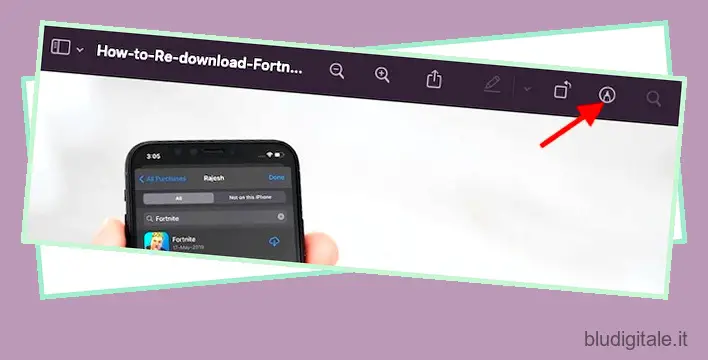
Nota:
- Se desideri mantenere intatta la foto originale, assicurati di copiarla in anticipo. Per farlo, fai clic con il pulsante destro del mouse sulla foto nella sua cartella e scegli Duplica. L’immagine duplicata conterrà la parola “copia” alla fine.
2. Successivamente, fai clic sullo strumento Alpha istantaneo situato in alto a sinistra nella barra degli strumenti.

3. Successivamente, trascina lo sfondo dell’immagine per avviare il processo di rimozione dello sfondo.

Vale la pena notare che l’app Anteprima seleziona automaticamente l’area su cui hai trascinato insieme ai pixel adiacenti che hanno i colori corrispondenti.
Nota:
- Nel caso in cui lo strumento non sia in grado di selezionare con precisione sezioni dello sfondo, è sufficiente fare clic su un altro punto o trascinare nella direzione opposta per interrompere la selezione.
- Per un migliore controllo, puoi sfruttare lo strumento Zoom per selezionare le sezioni con precisione. Per fare ciò, fai clic su Finestra e scegli Zoom . In alternativa, puoi anche utilizzare il gesto del trackpad per ingrandire.
4. Successivamente, seleziona lo sfondo nelle sezioni che desideri rimuovere e fai clic sul tasto Elimina . Puoi ripetere i passaggi 2 e 3 sopra menzionati per scegliere sezioni aggiuntive dello sfondo ed eliminarle.
Tieni presente che se il formato del documento corrente non supporta la trasparenza, dovrai convertire il formato del file. Se richiesto, assicurati di fare clic su Converti per procedere.

Nota:
- Se desideri rimuovere tutto ciò che si trova all’esterno dell’area selezionata, seleziona il menu Modifica > Inverti selezione . Successivamente, premi Elimina .
Rimuovi lo sfondo delle immagini utilizzando Anteprima su Mac
Quindi, questo è il modo rapido per eliminare lo sfondo di qualsiasi foto sul tuo dispositivo macOS. Come ho detto sopra, l’app Anteprima è piuttosto buona sia in termini di modifica PDF di base che di modifica delle immagini. Quindi, non mancare mai di provare questa utile app .
Hai domande o feedback relativi all’anteprima? Sentiti libero di girarlo nella sezione commenti qui sotto.